Q&A情報
「McAfee VirusScan」を設定後、インターネットでページが表示されなくなった場合の対処方法
文書番号:103340
最終更新日:2007/6/28 18:09
ご質問
「McAfee VirusScan」を設定後、Internet Explorer でページが表示されなくなりました。対処方法を教えてください。
回答
はじめに、本文書に掲載された内容は情報提供のみとなります。
以下、「McAfee VirusScan」に関するソフトウェアのサポートは、安心コールセンターでの電話、およびメールサポートは受け付けておりません。
「McAfee VirusScan」に関するご質問は、文末の連絡先「ソフトウェアのサポート先」まで、お問い合わせいただきますようお願いいたします。
ここでは、「McAfee VirusScan」を設定後、インターネットでページが表示されなくなった場合の対処方法について説明します。
「McAfee VirusScan」を設定後、Internet Explorer でページが表示されなくなった場合は、以下の項目を順にご確認ください。
- 他のセキュリティ対策ソフト/ウイルス対策ソフトがインストールされていないか確認する
- 一時的に「McAfee VirusScan」/「McAfee Personal Firewall Pluss」を停止する
- 「McAfee Personal Firewall Pluss」の設定を確認する
- 「McAfee VirusScan」/「McAfee Personal Firewall Pluss」を再インストールする
同じ Prius 内に、複数のセキュリティ対策ソフト/ウイルス対策ソフトがインストールされていると、インターネットに接続できなかったり、メールの送受信が行えないなどの不具合が発生する可能性が高くなります。
万が一、複数のセキュリティ対策ソフト/ウイルス対策ソフトがインストールされている場合は、いずれかのソフトをアンインストールしていただき、1 つのパソコン上で 1 つのセキュリティ対策ソフト/ウイルス対策ソフトを使用してください。。
一時的に「McAfee VirusScan」/「McAfee Personal Firewall Pluss」を停止することで、状況が改善されるか確認します。
● 操作手順
- タスクバーの通知領域にある [McAfee] のアイコンを右クリックし、表示されたメニューから [VirusScan] - [無効にする] の順にクリックします。
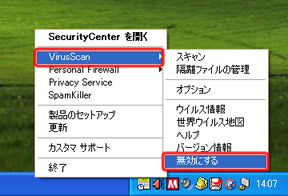
- 以下のメッセージが表示されたら、[はい] をクリックします。
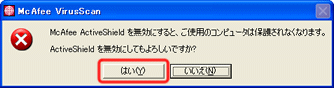
- タスクバーの通知領域にある [McAfee] のアイコンを右クリックし、表示されたメニューから [Personal Firewall] - [無効にする] の順にクリックします。
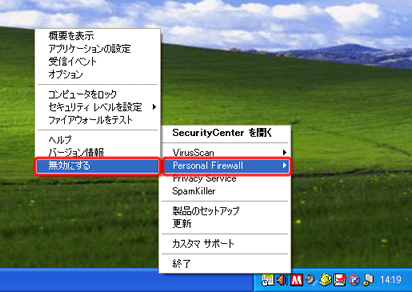
- 以下のメッセージが表示されたら、[はい] をクリックします。

注意事項
この操作は「McAfee VirusScan」/「McAfee Personal Firewall Pluss」を何らかの目的で一時的に停止したいときにのみ行ってください。
「McAfee VirusScan」/「McAfee Personal Firewall Pluss」が無効な状態ではコンピュータは保護されません。必要な作業を行ったら、必ず有効に戻してください。
「McAfee Personal Firewall Pluss」では、ネットワークに接続する各アプリケーションのアクセス許可/ブロックを設定することができます。
インターネットアクセスに必要な通信を遮断する設定が作成されていないかどうか確認します。
● 操作手順
- タスクバーの通知領域にある [McAfee] のアイコンを右クリックし、表示されたメニューから [Personal Firewall] - [アプリケーションの設定] の順にクリックします。
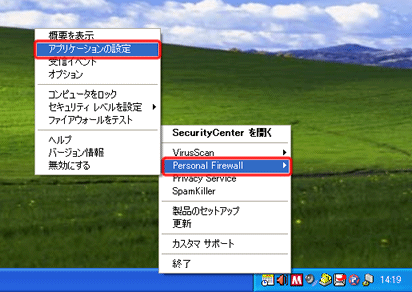
- 表示された一覧より「Internet Explorer」を探し、[許可] 欄の状態を確認します。
【補足】
[許可] 欄には、[すべてのアクセス]、[送信アクセスのみ]、[ブロック] のいずれかの項目が表示されています。
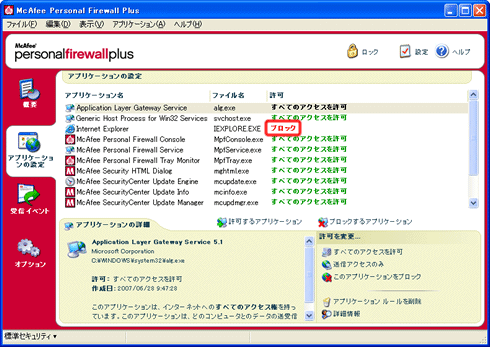
- 「Internet Explorer」の [許可] 欄が [ブロック] と表示されていた場合は、[許可を変更...] より、[すべてのアクセスを許可] をクリックします。
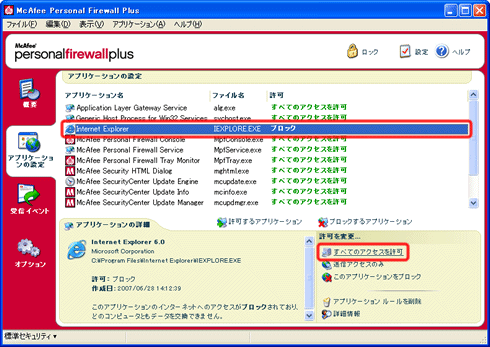
- 「Internet Explorer」の [許可] 欄が [すべてのアクセス] に変更されたことを確認し、画面を閉じます。
上記操作をお試しいただいても現象が改善されない場合は、「McAfee VirusScan」/「McAfee Personal Firewall Pluss」のインストールが正常に行われていないか、何らかの不具合が発生している可能性が考えられます。
「McAfee VirusScan」/「McAfee Personal Firewall Pluss」のアンインストールを行い、もう一度、再インストールを行ったうえで、インターネットに接続することができるかご確認ください。
「McAfee VirusScan」/「McAfee Personal Firewall Pluss」のアンインストール手順については、以下の文書をご参照ください。
-
<文書番号>103955 「McAfee VirusScan」をアンインストールする方法 (Prius P 〜 S シリーズ)
<文書番号>103341 「McAfee VirusScan」をアンインストールする方法 (Prius M/N シリーズ)
また、McAfee VirusScan のインストール手順については、電子マニュアル [パソコン応用] の [4 章 セットアップする] - [アプリケーションのインストール] - [アプリケーションの個別インストール] をご参照ください。
「McAfee VirusScan」に関する操作方法などの技術的なお問い合わせは、下記の窓口をご利用ください。
■ マカフィー株式会社 マカフィー・テクニカルサポートセンター
年中無休 : 9:00 〜 21:00
【補足】
上記よりお問い合わせいただく前に、以下の Web ページをご覧いただき、お客様のお問い合わせの内容に関する情報があるかどうかご確認いただくことをお勧めします。
関連情報
文書番号 103364:「McAfee VirusScan」のユーザー登録を行う方法 (Prius M/N シリーズ)
文書番号 103365:「McAfee VirusScan」で、ウイルスチェックを行う方法
文書番号 103366:「McAfee VirusScan」で、時刻を設定して定期的にウイルスチェックを行う方法
文書番号 103367:「McAfee VirusScan」のウイルス定義ファイルを更新して最新の状態にする方法 (Prius M/N シリーズ)
